Configurazioni MyMail:
Per le configurazioni specifiche di Mozilla Thunderbird, vedere qui.
Una volta copiata sulla rete la cartella MyMail ed il suo contenuto, dalla postazione che effettuerà l’invio delle mail lanciare MyMail una prima volta facendo doppio click sull’eseguibile. Al primo lancio verranno effettuate una serie di registrazioni dell’opportuna componentistica
Se si sta installando su Windows7 lanciare MyMail NON con il doppio click ma facendo click con il pulsante destro del mouse e scegliendo “Run as administrator” o “esegui come amministratore” in modo tale che le registrazioni siano effettuate correttamente.
Questa prima volta compariranno dei messaggi di avvenuta registrazione
Uscire da MyMail e rilanciarlo con il doppio click una seconda volta: se è stato tutto registrato correttamente non dovrebbero comparire ulteriori messaggi.
Provare MyMail effettuando un’ invio di un messaggio con allegato verso una casella di posta nota (più destinatari di posta dovranno essere separati dal “;”.
Nel caso di client di posta NON Outlook:
verificare che in Pannello di controllo->Opzioni Internet
Andare nella pagina “Programmi”
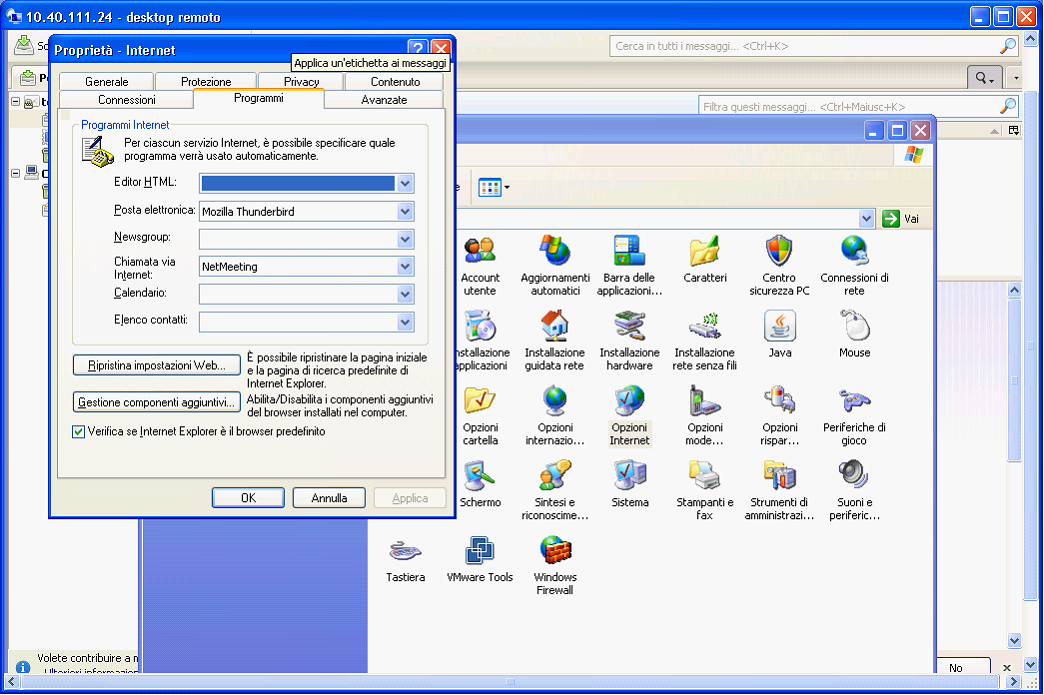
E verificare che sia definito il client di posta, altrimenti MyMail potrebbe dare errore (48389).
Poi provare un primo invio con il client di posta (NON Outlook) chiuso, in questo modo il client dovrebbe aprirsi automaticamente ed emettere un messaggio di conferma di invio da parte di un’altra applicazione in questo messaggio c’è una spunta che indica di chiedere sempre conferma nel caso di invio da un’altra applicazione: settare la spunta in modo tale da NON chiedere ulteriore conferma
Note di Configurazione sotto Mozilla Thunderbird
1.configurare Thunderbird in modo tale che sia il programma di invio posta predefinito (da Pannello di controllo-> Programmi Predefiniti)
2.Aprire Thunderbird e configurare
a.nel menù "Strumenti->Account", come predefinito l'account da cui si vuole che vengano inviate le mail (selezionare l'account e poi usare il pulsante "Azioni Account": "imposta come predefinito" se è non selezionabile significa che è già il predefinito
b.nel menù "Strumenti->Opzioni", andare nella sezione "Avanzate", poi nella pagina "Generale", qui premere il pulsante "Editor di Configurazione": confermare di proseguire al messagio di warning sui rischi dell'uso dell'editor. Una volta paerto l'editor di configurazion cercare il parametro:
mapi.blind-send.warn ed impostarlo a true clickandoci sopra
Uscire dell'editor di confgurazione e dal menù opzioni con Ok
3.Lanciare MyMail e tentare l'invio di una mail con Thunderbird aperto: Mozilla emetterà un messagio di conferma di autorizzazione all'accesso di programmi esterni, confermarlo ricordandosi di confermare anche nel messaggio di non visualizzare ulteriormente l'avviso.
4.Se tutto ok la mail dovrebbe partire.
5.Nel caso di uso con FatMail ricordarsi di configurare eventualmente il parametro di configurazione gestionale:
(fatturaz, invio-mail-max-attach) ad un valore massimo di 7 perchè si era rilevato che Thunderbird bloccava mail con un numero alto di attachment, dai test 7 avevamo visto che era un numero ragionevole (FatMail automaticamente avrebbe creato più mail verso lo stesso indirizzo nel caso di superamento del parametro configurato), se il parametro è 0 allora non esegue sezionamenti di mail.